相信很多朋友都遇到过以下问题,就是美图秀秀为拼图加文字的操作教程。针对这个问题,今天手机之家小编就搜集了网上的相关信息,给大家做个美图秀秀为拼图加文字的操作教程的解答。希望看完这个教程之后能够解决大家美图秀秀为拼图加文字的操作教程的相关问题。
刚学习美图秀秀的朋友,可能不清楚将拼图加文字,今天小编就讲解美图秀秀为拼图加文字的操作流程,相信大家通过学习,在以后的操作中一定会得心应手。
美图秀秀为拼图加文字的操作教程
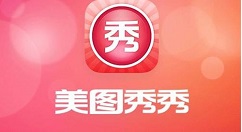
我们先在美图秀秀中打开所选择的图片,在美图秀秀的菜单任务栏中选择“文字”选项,点击后在左侧选中“输入静态文字”选项,出现如下对话框。

然后我们在“本地字体”中如果没有想要的字体,可以直接点击“下载”选项进行网络下载。下载成功后就可以在刚才打开的对话框中的“文字编辑框”内利用选中的字体输入文字了。

若是美图秀秀版本比较老,可以先去网上下载喜欢的字体,然后拖到电脑控制面板里的字体文件夹里。然后再打开美图秀秀在“文字”选项中选字体就可以了。

其实最简单的方法是直接把美图秀秀升级到最新版本,然后在上面点击下载网络上的任何字体就可以了。这种方法最适用最简单,就用这种方法吧。
看完上文为你们讲述额度美图秀秀为拼图加文字的详细操作流程,伙伴们是不是都学会了呀!